فهرست
په داسې حال کې چې په Microsoft Excel کې کار کوو موږ ډیری وختونه اړتیا لرو چې په ایکسل کې د چارټ لپاره ډیری ډیټا غوره کړو. مګر ځینې وختونه دا ستونزمن کیږي که تاسو دمخه خپل چارټ جوړ کړی وي او تاسو غواړئ د چارټ لپاره نور ډیټا غوره کړئ. خو دا به نوره ستونزه نه وي. په دې مقاله کې، زه به تاسو سره شریک کړم چې څنګه په ایکسل کې د چارټ لپاره ډاټا غوره کړئ.
د تمرین کاري کتاب ډاونلوډ کړئ
د تمرین کولو لپاره دا د تمرین کاري کتاب ډاونلوډ کړئ کله چې تاسو دا مقاله لوستلئ.
د چارټ لپاره ډاټا وټاکئ زه په ایکسل کې د چارټ لپاره د ډیټا غوره کولو لپاره 2 اسانه او مؤثره لارې تشریح کوم.فرض کړئ، موږ د یو شرکت میاشتني پلور په مختلفو سیمو کې ډیټاسیټ لرو. اوس، موږ په خپل کاري پاڼه کې د چارټ لپاره د ډیټا سیټ څخه ډاټا غوره کوو.
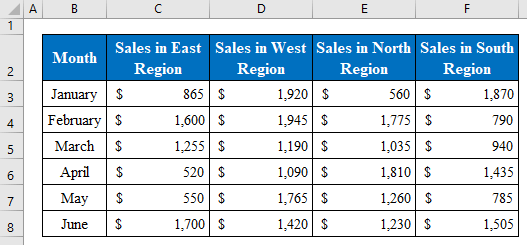
1. په Excel <10 کې د چارټ لپاره د ډیټا غوره کولو لپاره د ډیټا سرچینې انتخاب فیچر وکاروئ>
پدې طریقه کې، زه به تاسو سره شریک کړم چې څنګه په ایکسل کې د چارټ جوړولو وروسته هم ډاټا غوره کړئ. په چارټ کې د نورو ډیټا غوره کولو ساده لاره د چارټ اختیارونو څخه د " انتخاب ډیټا " خصوصیت کارول دي. لاندې مرحلې تعقیب کړئ-
لومړی ګام:
- مخکې له دې چې د فیچر کارولو اجازه راکړئ د جدول څخه د حجرو غوره کولو سره چارټ جوړ کړئ. دلته، ما انتخاب کړی دی حجرې ( B4:D10 ).
- کله چې حجرې غوره شوې وي کلیک وکړئ.د " سپارښتنه چارټونو " اختیار د " داخل " اختیار څخه.
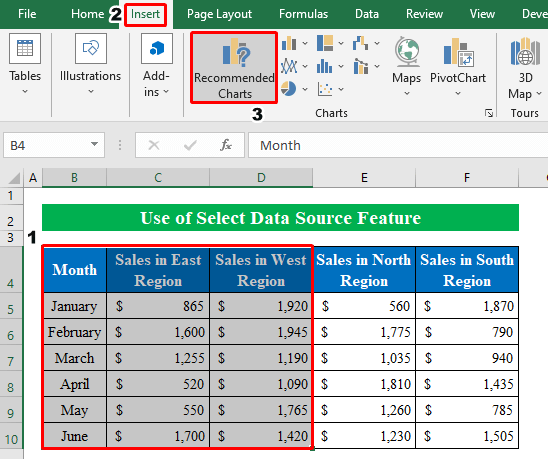
- په دې حالت کې، یوه نوې کړکۍ به د " Insert چارټ " په نوم ښکاره شي.
- له دې امله، ټول چارټ ته لاړ شئ. کالم > کلستر شوی کالم .
- بیا، د دوام لپاره ښه کیکاږئ.
16>
- په دې اساس، زموږ چارټ د جدول څخه د ټاکل شوي ارزښتونو ښودلو لپاره چمتو دی.
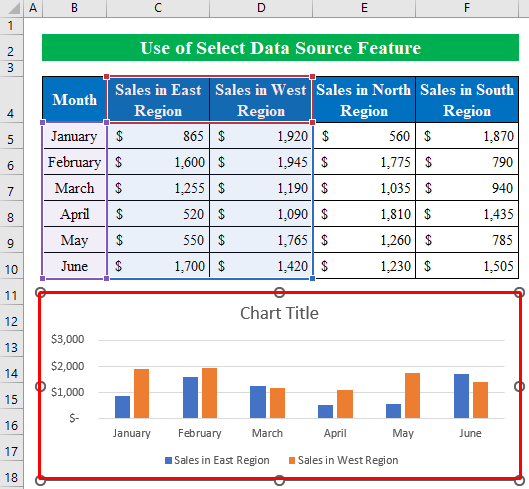
دوهمه مرحله: 3>
- سره پیل کول ، موږ به په چارټ کې نور معلومات اضافه کړو.
- د دې هدف لپاره، د چارټ غوره کول د موږک ښي تڼۍ کېکاږئ او " ډیټا غوره کړئ " کلیک وکړئ.
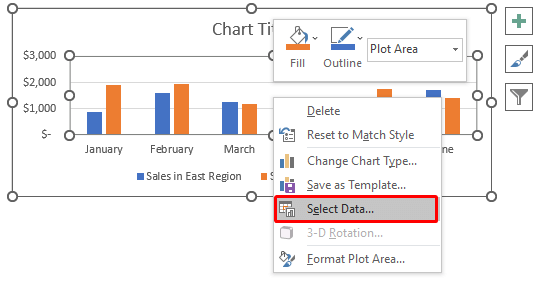
- په پایله کې، د " د معلوماتو سرچینه غوره کړئ " په نوم یوه نوې کړکۍ به پاپ اپ شي.
- په ځانګړې توګه، "<1" فشار ورکړئ>Add
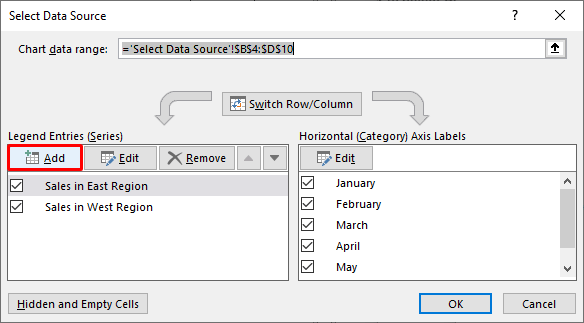
- وروسته، کرسر په " د لړۍ نوم " کې ځای په ځای کړئ. برخه او کلیک وکړئ حجره ( E4 ) په نوم د " په شمالي سیمه کې پلور " د کاري کتاب څخه.
- په ورته ډول، په " د لړۍ ارزښتونه " برخه د ورک شیټ څخه د پلور ډیټا غوره کړئ.
- له دې امله د دوام لپاره ښه تڼۍ کېکاږئ.
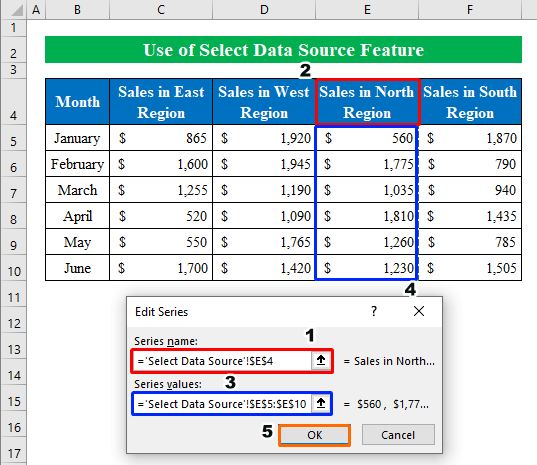
- د لنډیز کولو لپاره، تاسو به وګورئ " په شمالي سیمه کې پلور " په چارټ کې اضافه شوي ډاټا.
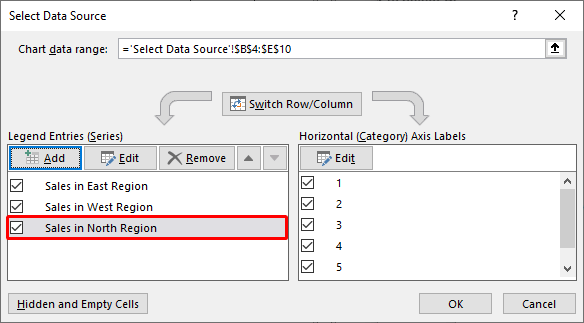
- کې برسېره پردې، د ورته پروسې په تعقیب، موږ به د میز څخه د " په سویلي سیمه کې د پلور " لپاره د پلور ارزښت اضافه کړو.
- وروسته، کلیک وکړئ ښه .
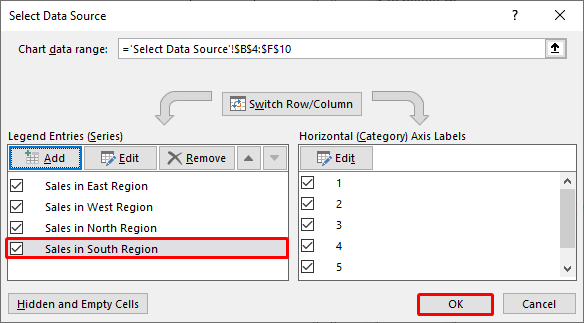
- په نهایت کې، موږ خپل چارټ چمتو کوو، زموږ د ډیټا جدول څخه ټول ډیټا غوره کوو.
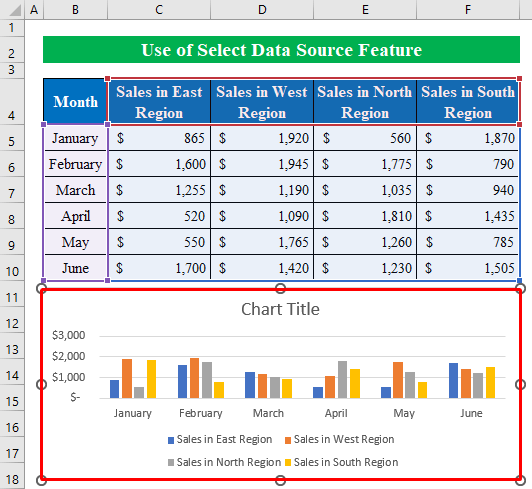
سربیره پردې، تاسو کولی شئ د چارټ سټایل هم په مختلف موقعیت کې د ډیټا بدلولو سره بدل کړئ. د دې کولو لپاره-
درېیم ګام:
- عموما، چارټ غوره کړئ او په موږک کې ښي تڼۍ کلیک وکړئ، او فشار ورکړئ " ډیټا غوره کړئ ".
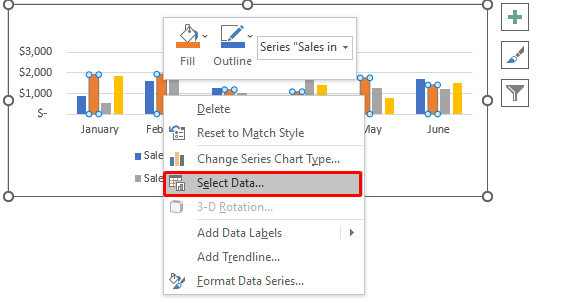
- په ځانګړې توګه، د " سوئچ قطار/کالم " کلیک وکړئ د " انتخاب د معلوماتو سرچینه ” کړکۍ کېکاږئ او د دوام لپاره ښه تڼۍ کېکاږئ.
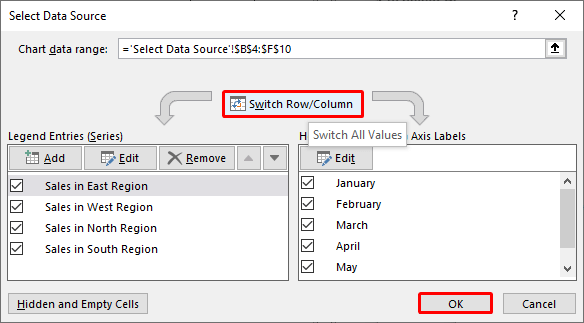
- په ځانګړې توګه، تاسو به د چارټ بدلول ترلاسه کړئ ارزښتونه په یو مختلف محور کې.
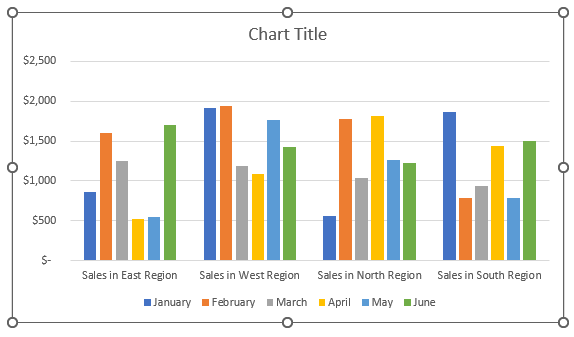
نور ولولئ: په Excel چارټ کې د ډیټا سرچینه بدلولو څرنګوالی (3 ګټورې بیلګې)
ورته لوستل
- څنګه په Excel کې ډیری رجحان لاینونه اضافه کړئ (د چټکو ګامونو سره)
- په اکسل کې د چارټ ډیټا رینج په اتوماتيک ډول بدلولو څرنګوالی (2 اسانه لارې)
- د ایکسل چارټ د میاشتې او کال (2 مناسب مثالونه)
- <1 د سیل ارزښت پراساس د ډیټا رینج په کارولو سره د ایکسل چارټ رامینځته کولو څرنګوالی
- په ایکسل چارټ کې د ډیټا ګروپ کولو څرنګوالی (2 مناسب میتودونه)
2 د چارټ لپاره ډیټا غوره کولو لپاره د ډکولو دستګاه کش کړئ
د ډیری برخې لپاره، تاسو کولی شئ مخکې له مخکې تعقیب کړئ د چارټ لپاره د معلوماتو غوره کولو لپاره مختلف میتودونه. مګر ځینې وختونه تاسو کولی شئ د چارټ لپاره ډیټا غوره کولو لپاره د ډکولو دستګاه هم وکاروئ. دلته ما 2 فرعي میتود تشریح کړی چې تاسو به یېد چارټ جوړولو لپاره نږدې ډاټا او غیر نږدې ډاټا ومومئ.
2.1. نږدې ډاټا
عمومي، راځئ چې د میز څخه ځینې ډاټا غوره کولو سره یو چارټ جوړ کړو. لاندې مرحلې تعقیب کړئ -
1> مرحلې:
11> 12> غوره کړئ حجرې( B4:D10) او غوره کړئ " چارټ" د " Insert" اختیار څخه. 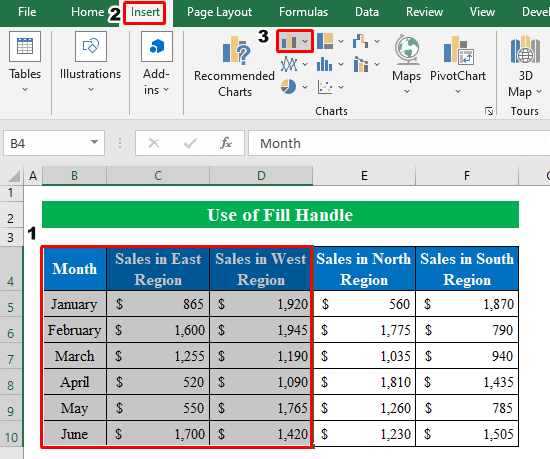
- یو 2-D غوره کړئ کالم په ځانګړې توګه د ډراپ-ډاون لیست څخه.
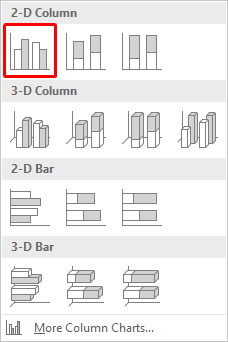
- د دې پای ته رسولو لپاره، موږ خپل چارټ په خپل لاس کې لرو چې لیدل کیږي " په ختیځه سیمه کې خرڅلاو " او " په لویدیځه سیمه کې خرڅلاو ".
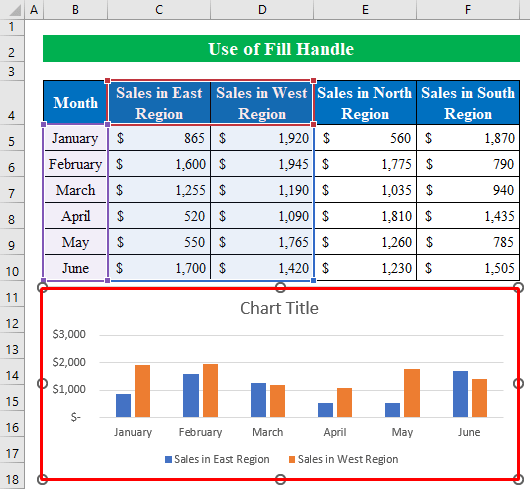
دوهم ګام: 3>
- مګر موږ باید د چارټ لپاره نور معلومات وټاکو.
- د هدف د ترلاسه کولو لپاره، د چارټ په انتخابولو سره د " ډکول هنډل " په چارټ کې د نورو پلور حجمونو غوره کولو لپاره د ډیټا جدول څخه آیکون.
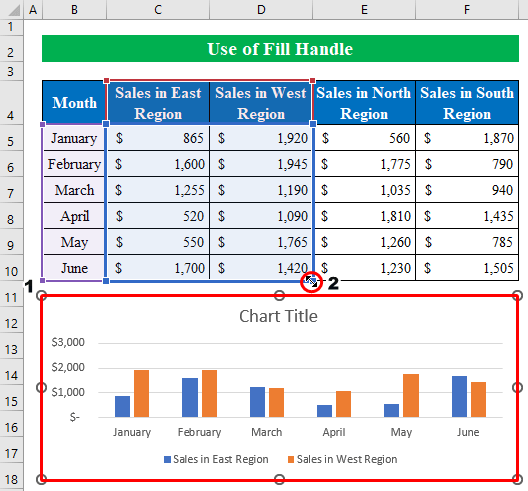
- په لنډه توګه ، ټول معلومات به د ډیټا سیټ څخه غوره شي د چارټ دننه ښودلو لپاره.
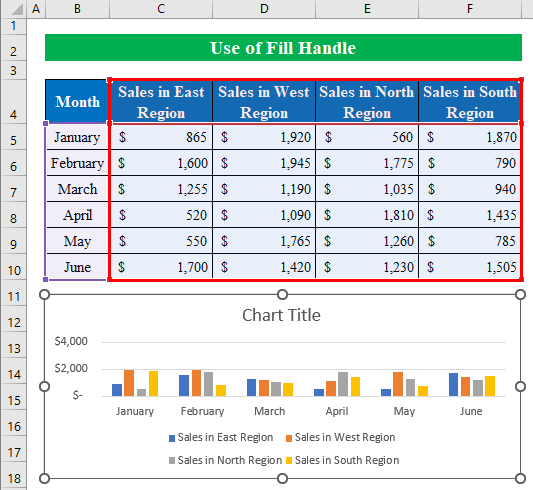
- په پایله کې، زموږ وروستی چارټ به د لاندې سکرین شاټ په څیر ښکاري. مګر دا مرحلې په نږدې حجرو باندې د تطبیق وړ دي.
34>
2.2 غیر نږدې ډیټا
کله ناکله تاسو اړتیا احساس کوئ د چارټ لپاره ځینې ځانګړي ټاکل شوي کالمونه لیدلو لپاره. په دې حالت کې، لاندې مرحلې تعقیب کړئ-
مرحلې:
- مخکې، حجرې ( B4:C10 ) د میز څخه.
- له دې امله، د Ctrl تڼۍ په نیولو سره کوم یو غوره کړئستاسو د خوښې کالم چې تاسو غواړئ په چارټ کې کوم ډیټا ترلاسه کړئ.
- دلته، ما انتخاب کړی دی حجرې ( E4:E10 ).
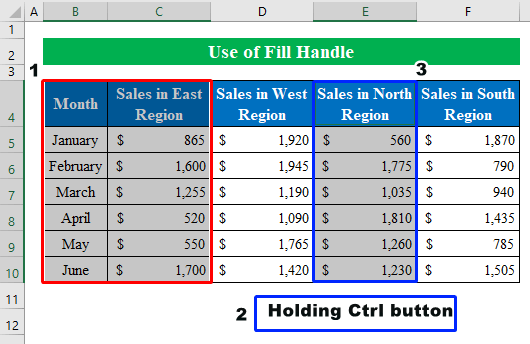
- په عین حال کې، حجرې د " Insert " اختیار څخه د " 2-D کالم " غوره کولو لپاره غوره شوي.
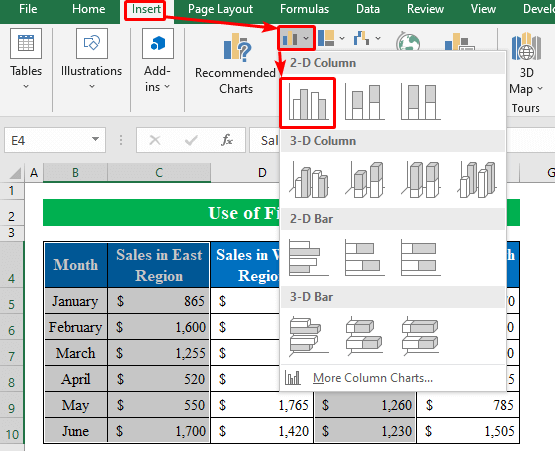
- په نهایت کې، موږ خپل چارټ چمتو کوو چې له جدول څخه مختلف غیر نږدې ډیټا غوره کړو.
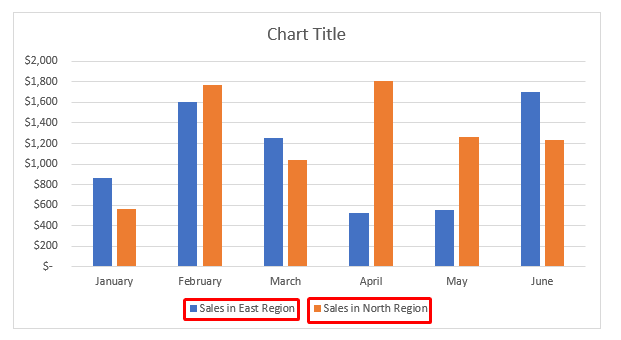
نور ولولئ: د ایکسل چارټ لپاره په مختلف کالمونو کې د ډیټا غوره کول
د یادولو لپاره شیان
- په دې مقاله کې ، ما د چارټ غوره کولو لپاره د موږک تڼۍ په ښي کلیک کولو سره مختلف چارټ اختیارونه کارولي دي. که څه هم تاسو کولی شئ د چارټ فارمیټ کولو لپاره د کور ربن څخه " چارټ ډیزاین " اختیارونه وکاروئ.
پایله
په دې مقاله کې ، ما هڅه کړې چې په Excel کې د چارټ لپاره ډاټا غوره کولو لپاره ټول اغیزمن میتودونه پوښښ کړم. د تمرین کاري کتاب ته سفر وکړئ او د ځان لخوا تمرین کولو لپاره فایل ډاونلوډ کړئ. زه هیله لرم چې تاسو یې ګټور ومومئ. مهرباني وکړئ موږ ته د خپلې تجربې په اړه د تبصرې برخه کې خبر کړئ. موږ، د Exceldemy ټیم، تل ستاسو پوښتنو ته ځواب ویونکي یو. سره پاتې شئ او زده کړې ته دوام ورکړئ.

